動画編集
家族のグリーティングカードから会社のプレゼンテーションまでのどんな複雑性でも動画を作成できるように、動画編集 フリーウェアを使用しています。 カットをはじめて、動画ファイルの併合、視覚効果や効果音やフィルターや画像修正などの適用、適当なサウンドトラックの追加、スライドショーを作成できます 。動画がプロフェツショナルに見えるように、クロマキーおよび詳細設定を使用してください。 全ての人気の動画形式/音声フォーマットをサポートしています。
ビデオ変換器
このプログラムは他のフォーマットにビデオを変換することに志向されます。人気のビデオフォーマットの大半をサポートしています。(読込みと保存)その上、プログラムは特定のマルチメディア装置で、例えばiPhone、 Microsoft ZuneまたはArchos、再生するためにビデオを変換するタスクを大幅な簡素化します。プログラムは非常に簡単で使用するし、モダンインターフェースがあるし、必要なビデオ処理の機能があります。
オーディオ変換器
オーディオ変換器は他のフォーマットにオーディオファイルを変換します。基本的なオーディオフォーマットとコーデックをサポートしています。プログラムはプレイリストとメタタグを管理し、ビデオファイルからオーディオを抜き出して、パソコンでどんなフォーマットでもこのトラックを保存させます。
オーディオCDグラバ
このオーディオツールはオーディオトラックをグラブし、ユーザーのパソコンでどんなフォーマットでも保存するように使えます。人気のビデオフォーマットとコーデックの大半をサポートしています。プログラムはまた自動のファイルのリネームし、メタタグを更新のためにFreeDBからトラックの詳細を抜き出すことができます。
動画編集
ビデオ変換器
オーディオ変換器
オーディオCDグラバー

多機能性
1つのビデオソフトウェアのスイートではマルチメディア処理ツールの広い配列があります。

高速度
シングルコアやマルチコアのCPUに最適化した高品質と高速なアルゴリズムを使用します。

費用を負担できること
VSDCはWindows OSベースのPCとラップトップに無料でダウンロードできます。
- こんにちは、シアトル在住の旅行ビデオグラファー、マティア・ワートンです。3年間も、動画に醜い透かし(ウォーターマーク)を入れてくる編集ソフトに悩まされてきました...
- published Amy Shao 6/10/25 待ちに待った新しくてユニークなアップデートがついに登場!これは単なるバージョンアップではありません...
- このホリデーシーズンは、VSDC Video Editorの最新アップデートと共に新しい始まりを迎えましょう!皆様のフィードバックを受けて、最も愛されているツー...
- 変化は改善に関するものであり、このプロセスはあなたのご意見なしでは実現できませんでした。あなたのフィードバックを慎重に確認した結果、いくつかの重要な問題に対処し...
VSDCでテキストを変換する方法:文字のモーフィング、テキストリビールやテキストストロークアニメーション、ライトエフェクトなど
タイトルに視覚的なインパクトを加えたい場合は、この記事が役立ちます。VSDC 9.3で導入されたテキスト変換ツールを使用して、印象的な結果を得る方法をご紹介します。このツールを使えば、文字のモーフィングやテキストリビール、ストロークアニメーション、ライトエフェクトなど、無限のテキストアニメーションのバリエーションを作成できます。設定の使いこなしと創造力次第で、可能性は無限大です。
最新バージョンのVSDC Video Editorをインストールしていることを確認してください!
はじめに
まず、VSDC Video Editorを起動し、スタートページの「空のプロジェクト」を選択するか、上部の水平メニューから「新規プロジェクト」を選択して、新規プロジェクトを作成します。ポップアップウィンドウが表示され、希望の解像度とフレームレートを設定できます。必要に応じてプロジェクト名を変更することもできます。すべての設定が終わったら、「終了 」をクリックしてください。
次に、 お好みのサイズのテキストオブジェクトをシーンに追加します。
ESCキーを押して点滅しているテキストカーソルを消してから、シーン上かタイムライン上でテキストを右クリックし、「テキストを変換する... 」に移動します。ここに4つの変換オプションがあります:
- カスタムシェイプ
- 曲線
- トラッキングポイント
- テキストブロック
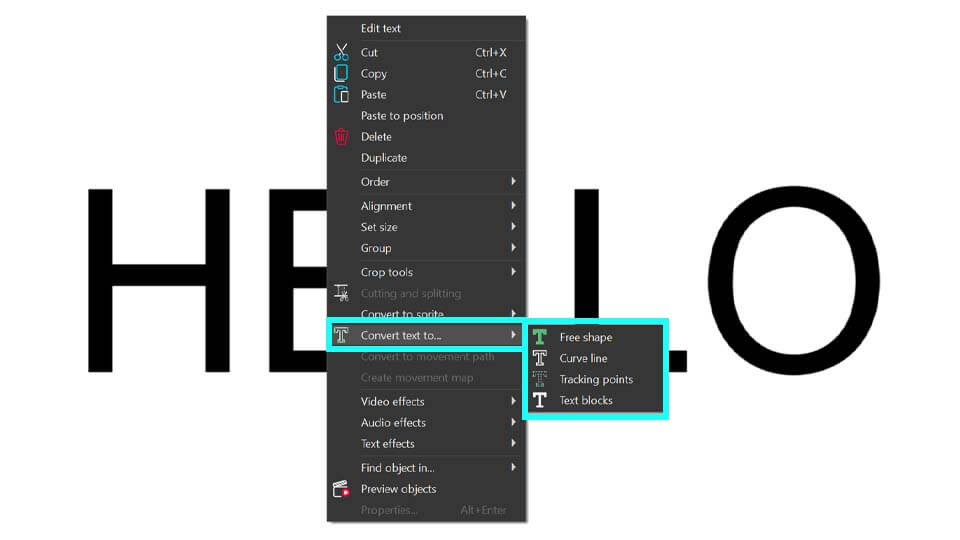
変換モードを選択すると、そのモード専用の設定ウィンドウが表示されます。このウィンドウでは、各変換タイプに合わせたさまざまなオプションが提供され、テキストエフェクトをさらにカスタマイズできます。
このウィンドウで値を設定する前に、テキストを最終的に決定しておくことが重要です。変換が完了した後は、サイズ変更や新しい単語の追加などの修正は反映されません。なぜなら、変換は初期のテキストオブジェクトに基づいて行われるからです。この問題を解決するには、プレビューウィンドウの上にある「元に戻す」オプションを選択して変換を取り消し、再度テキストを変換することができます。
次のセクションでは、各モードの特定の設定について詳しく見ていき、設定方法をガイドし、プロジェクトで使用できるシンプルなテキストアニメーションの作成方法を紹介します。
「テキストブロック」モードによるテキスト・リベール
まずは「テキストブロック」オプションから始めましょう。このモードでは、タイピストエフェクトと似た結果を得ることができますが、はるかに高速です。シーンにテキストオブジェクトを追加し、それをテキストブロックに変換するだけで、各ブロックには1文字、1単語、または1文が含まれます。選択した表示または非表示のエフェクトは、特定のテキストオブジェクトのすべてのテキストブロックに一斉に適用されます。
テキストブロック変換を開始するには、テキストオブジェクトを右クリック(点滅カーソルがないことを確認してください;必要であればESCを押してください)し、「テキストを変換する...」に進み、「テキストブロック」を選択します。その後、設定ウィンドウが表示され、さまざまなオプションを見ることができます。それらを使ってどんな結果が得られるかを見ていきましょう。
最初のオプション「分割方法」では、テキストオブジェクトを分割する要素を指定できます:
- 文字: テキストを文字に分割します。
- 単語: テキストを単語に分割します。
- 文: テキストを文に分割します。
この設定ウィンドウの左下に「テキストを後で非表示にする」というチェックボックスがあります。これにチェックを入れると、「Ok」をクリックした後に元のテキストレイヤーが非表示になります。表示したままにしたい場合は、このオプションのチェックを外してください。すでに設定ウィンドウを閉じている場合は、タイムラインの左側にある「目」アイコンをクリックして、このレイヤーの表示を調整することができます。
「文字」を選択すると、各文字がタイムライン上で個別のテキストオブジェクトに変換され、個別に配置したりエフェクトを適用したりすることができる柔軟性が得られます。
他の設定と組み合わせることで、より良い結果を得ることができます。例えば、「フェードイン」オプションを使うと、テキストブロックのシーン上での出現方法を設定できます。以下のいくつかのバリエーションがあります:
- 使用しない: フェードイン効果は適用されません。
- 一度にすべて: すべてのテキストブロックが同時に表示されます。
- 一人ずつ: テキストブロックが最初から最後まで順番に表示されます。
- 逆順に一つずつ: テキストブロックが最後から最初まで順番に表示されます。
- 順不同: テキストブロックがランダムな順序で表示されます。
「一人ずつ」オプションを選んで、その効果を確認してみましょう。プロセスを完了した後に変換設定を調整したい場合は、以前の変換が確定されているため、再度変換する必要があることをお知らせします。プレビューウィンドウ上部の「元に戻す」オプションを使用してください。
ご覧のように、テキストオブジェクトがタイムライン上に自動的に配置され、シーン上に一つずつ表示されるようになっています。結果はまるでタイプライター効果に似ていませんか?
フェードインが速すぎるようであれば、すべてのテキストブロックが表示される時間間隔を設定する 「フェードインの持続時誾」 オプションで改善できます。この設定は、「一人ずつ」、「逆順に一つずつ」、または 「順不同 」フェードイン値が 設定されているときに有効にすることができます。
例えば、「フェードイン 」を「一人ずつ」に設定し、「フェードインの持続時誾 」を3000ミリ秒(3秒)に設定すると、すべてのテキストブロックは3秒以内に1つずつ表示されます。タイムラインは自動的に各テキストブロックの出現時間をずらし、このような結果が得られます:
最初の文字をすぐに画面に表示せず、ビデオの開始の1秒後など、少し遅れて表示させたい場合は、タイムライン上のすべてのテキストブロックの表示開始を同時にずらすことができるオプション「フェードインの重なり」を使用します。このパラメータは フェ ー・ドインの持続時誾と一緒に機能します 。
- フェードインの重なり」を 0より大きい値に設定 すると、すべてのテキストブロックはタイムライン上で左にシフトし、より早く現れ始めることを意味する。
- もし、フェードインの重なり方を 0より小さい値に設定 すると、すべてのテキストブロックはタイムライン上で右にシフトし、つまり、後から現れ始めます。
テキストを少し遅れて表示させたいので、このパラメータを0以下の値に設定して、テキストの表示開始を遅らせ、右にずらす必要がある。ここでは-1000ミリ秒に設定し、動画が始まってから1秒後にテキストが表示されるようにする。
フェードアウトはフェードインパラメータと似ているが、テキストブロックの消滅(表示終了)を制御する:
- 使用しない: フェードアウト効果はありません。
- 一度にすべて: すべてのテキストブロックが同時に消えます。
- 一人ずつ: 最初のブロックから順番に消えます。
- 逆順に一つずつ: 逆順に一つずつ消える。
- 順不同: テキストブロックはランダムに消える。
ビデオでは、「逆順に一つずつ 」オプションとこれまでの設定値の組み合わせの効果を見ることができます。テキストのすべての文字がすぐに消えます。
「フェードインの持続時間」および「フェードアウトの持続時間」の値を追加すると、すべてのテキストブロックが表示される(フェードイン)および消える(フェードアウト)時間間隔を設定できます。これにより、テキストの消失がよりスムーズになります。
例えば、「フェードアウト」を「逆順に一つずつ」、「フェードアウトの持続時間」を 2000 ms に設定すると、すべてのテキストブロックが再生終了までの2秒間で順に消えていきます。タイムライン上では各テキストブロックの消失時間が自動的に調整されます。
次に設定ウィンドウのオプション、フェードアウトの重なりに移りましょう。これはフェードインの重なりと似ていますが、タイムライン上のすべてのテキストブロックの消失を同時にずらす時間を調整します。このパラメータの値が 0 より大きい場合、タイムラインの終わりに向かって右にシフトします。0 より小さい場合、タイムラインの始めに向かって左にシフトします。このパラメータはフェードアウトの持続時間と連動して動作します。
設定ウィンドウの最も興味深い設定は、 フ ェ ー ド イ ン 効 果 と フ ェ ー ド ウ アウト効 果で、テ キ ス ト ブ ロ ッ ク の 現 れ と 消 え に 対 し て 特 定 の 効 果 を 設 定 で き ま す 。このリストから任意のトランジションを選択して、テキストをより人目を引くようにすることができます。
例えば、「フ ェ ー ド イ ン 効 果 」で「Paint brush: top-left corner」を選んでみましょう。これで、テキストが滑らかに表示されるだけでなく、描き出されるようになった!
フ ェードアウト効 "からトランジションを追加すれば、あなたのテキストは聴衆を驚かせること間違いなしです!フ ェ ー ド イ ン から コ ピ ー」 を ク リ ッ ク す る と 、フ ェ ー ー ド イ ン に 選 ん だ も の と 同 じ 効 果 を 適 用 す る こ と が で き ま す 。
「Paint brush: top-right corner」トランジションでの結果をご覧ください。印象的でしょう?
もちろん、これらのエフェクトに他のトランジションを選択することもできる。
テキストの表示や消失が速すぎると感じる場合は、フェードイン効果の持続時間およびフェードアウト効果の持続時間を使用できます。これらのオプションは、テキストの出現と消失の時間をそれぞれ設定するためのものです。両方を 3000 ms に設定すると、アニメーションがはるかに滑らかになることが確認できます。
この例では、テキストがブラシストロークで表示され、同じようにフェードアウトする印象的なリビール効果が得られます。しかし、他のバリエーションを試してみるのもおすすめです!
「カスタムシェイプ」モードによるテキストモーフィング
「テキストを変換する...」オプションで「カスタムシェイプ」モードを有効にすると、シーンに追加したテキストオブジェクトが自由形状のグループに変換されます。このタイプの変換は、文字の形が任意の形からモーフィングするアニメーションの作成に特に便利です。また、各文字を個別の自由形状オブジェクトとして扱うことができるため、色のグラデーションを調整したり、キーフレームを使って色の変化を設定したりと、各文字の色をより詳細に編集することが可能になります。
他のモードと同様に、テキストオブジェクトを右クリックして「テキストを変換する...」に進み、「カスタムシェイプ」を選択します。その後に表示される設定ウィンドウには、テキストブロックに関して説明したのと同じ設定が含まれています。ここで次の値を選択しましょう。
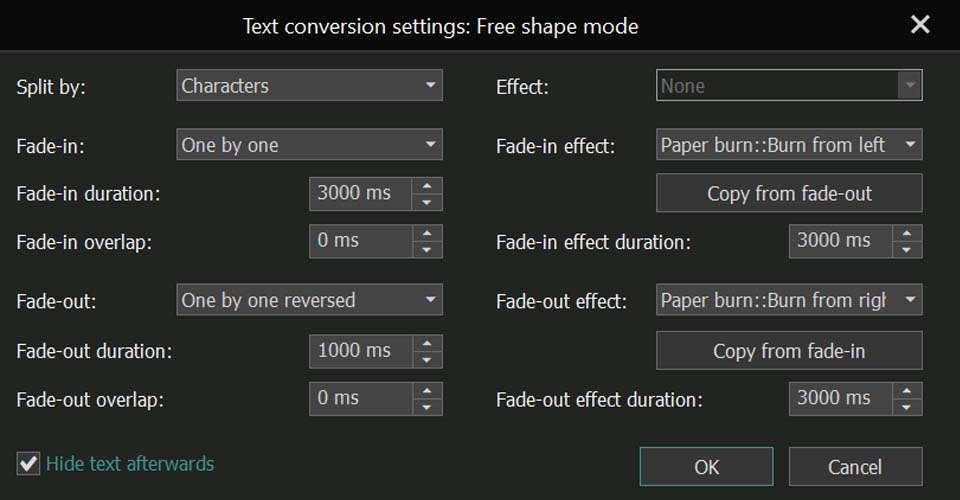
結果として、文字が燃えるように表示され、同じように消えていくバーニングテキストリビール効果が得られます。
しかし、テキストをカスタムシェイプに変換することで、さまざまな操作が可能になります。例えば、Morph Text アニメーションを作成することができます。「分割方法」パラメータを「文字」、フェードインを「一人ずつ」に設定し、希望のフェードインの持続時間とフェードインの重なりを選択します(それぞれ3000 msと-1000 msに設定しています)。
文字モーフィングアニメーションを実現するには、各カスタムシェイプの複製を作成し、それらを徐々に調整して、形が時間をかけて認識可能な文字に変化するようにします。つまり、各文字に対して複数のカスタムシェイプを作成し、それらをタイムライン上で異なる位置に配置して、形が徐々に文字へと変わるようにします。こうすることで、フレームごとに文字が形から現れるアニメーションを作成できます。
さらに、自由形状を使用することで、印象的なアニメーション付きのグラデーションロゴやテキストをデザインできます。詳しい作成方法やプロパティウィンドウ内のさまざまな設定を探求してテキストを工夫する方法については、チュートリアル動画をご覧ください。
「曲線」モードによるストロークテキスト
「テキストを変換する...」オプションで「曲線」モードを有効にすると、シーンに追加したテキストオブジェクトが曲線のグループに変換されます。この変換は、文字の輪郭を描くようなアニメーションを作成するのに最適です。
変換設定ウィンドウには、以前に説明したものとは異なるパラメータが表示されます。これらの設定を分析する前に、各文字が複数の曲線で構成されている場合があることに注意してください。その曲線の数はフォントによって異なり、フォントの制作者によって決定されており、ビデオエディタによるものではありません。
設定ウィンドウのこのタイプの変換に移り、「モード」パラメータから始めましょう。このパラメータは、編集する曲線を指定します:
- 両方: 元のテキストオブジェクト内の各文字のすべての曲線を操作します。
- 偶数: 各文字の偶数番目の曲線のみを編集します。
- 奇数: 各文字の奇数番目の曲線に焦点を当てて編集します。
テキスト全体を編集したい場合は、「両方」が最適なオプションです。これにより、文字のすべての曲線が表示されます。「偶数」や「奇数」を選択すると一部の曲線のみが表示され、文字を完全には表現しません。
結果として、テキストが輪郭で表示されます。
各文字を一つずつ画面に表示させるスムーズなアニメーションを追加することができます。これを実現するには、「フェードイン」を「一人ずつ」に設定し、フェードイン効果に「継続時間」を選択します。フェードインおよびフェードイン効果の持続時間のタイミングは、テキスト全体が表示されるまでの時間に応じて設定します。今回は、どちらも3000 msに設定しました。
見てください!3つの設定を調整するだけで、ストロークテキストアニメーションが完成です!
前の例で示したように、フェードアウトアニメーションを追加することもできます。
注意:このモードでは、フェードイン効果およびフェードアウト効果のトランジションは使用できません。
トラッキングポイントモードによるライトテキストアニメーション
4番目の変換タイプであるトラッキングポイントは、文字の輪郭に沿ってライトが走るようなアニメーション(例: ランニングライト効果)を作成するために使用されます。
効果をお見せする前に、他の変換タイプと異なり、このモードの変換オブジェクトはタイムライン上で元のテキスト内に作成され、テキストオブジェクト自体が非表示にはならないことに注意してください。
設定も若干異なります。フェードアウトに関連するパラメータ(フェードアウト、フェードアウトの持続時間、フェードアウト効果、およびフェードアウト効果の持続時間)は無効化されています。同様に、フェードイン効果およびフェードイン効果の持続時間も非アクティブで、「一度にすべて」オプションはフェードインで利用できません。
この変換タイプのみで効果パラメータがアクティブになり、文字の輪郭をハイライトするために使用される効果を決定します。利用可能なオプションは以下の通りです:
ここでも前のセクションと同様に曲線が重要であり、曲線の数がテキストに適用される効果の数を決定します。追加されたグレアはフォントの形によって定義された曲線に沿って移動します。そのため、モードパラメータの設定が重要です。これは前のセクションと同様に、以下のオプションを含んでいます:
- 両方: 元のテキストオブジェクト内の各文字のすべての曲線を使用して、ハイライト効果を作成します。
- 偶数: 各文字の偶数番目の曲線のみがハイライトされます。
- 奇数: 各文字の奇数番目の曲線のみがハイライトされます。
これらの設定をすべて調整することで、完璧なライトアニメーションが得られます。
例えば、「モード」を「両方」、「効果」を「レンズフレア」、「フェードイン」を「一人ずつ」、「フェードインの持続時間」を 10000 ms に設定します。この持続時間の高い値は、以下の例文がかなり長いため、アニメーションが十分に再生される時間を確保するために必要です。これを低い値に設定すると、アニメーションが速くなりすぎてしまいます。
その結果、次のようなアニメーションが得られます。
より神秘的なアニメーションを実現するには、テキストオブジェクト内のレンズフレア効果のパラメータをプロパティウィンドウで変更することができます。タイムライン上でそれらすべてを選択し、プロパティウィンドウに移動してください。ここで、フレア強度、光源パワー、色調、可視な領域などを調整して、視覚的なインパクトを高めることができます。
可視な領域」オプションの値を減少させることで、暗闇の中で輝くように強調されたテキストを作成できます。
これは、このツールでできることのほんの一部に過ぎません!
ぜひこれらのモードやプロパティウィンドウを探求して、さまざまな追加のアニメーションやエフェクトを発見してみてください。
この記事がお役に立ち、リンクされたリソースをすべて活用してこの新しいツールを十分に理解していただけたなら幸いです。さらに多くの可能性を発見するために、ぜひYouTubeチャンネルのチュートリアル動画もご覧ください。
まだご質問がありますか?
お気軽にメール(このメールアドレスはスパムボットから保護されています。閲覧するにはJavaScriptを有効にする必要があります。)でお問い合わせいただくか、Facebook、X、Reddit、DiscordなどのSNSで私たちにご連絡ください。

このプログラムは、あなたのデスクトップのビデオをキャプチャし、パソコンで様々なフォーマットでも動画を保存できます。プログラムは、動画編集と結合して、プレゼンテーションの作成や、チュートリアルや、デモビデオのためにすごいツールです。

このプログラムは外部の装置からビデオをキャプチャーし、自由なフォーマットでパソコンに記録します。ビデオチューナーや、ウェブカメラや、キャプチャカードなどからビデオを保存できます。

"VSDC Free Video Editor is a surprisingly powerful, if unconventional video editor"
- PC Advisor

"This video editor gives you tons of control and editing power"
- CNet

"The editor handles many common formats and boasts a good deal of capabilities when it comes time to alter lighting, splice video, and apply filters and transitions in post production"
- Digital Trends